スクリーンショットの扱いについて(解像度やファイル形式)
印刷を前提したときのスクリーンショットの扱いについて、まとめてみます。
- 解像度の変更:行いません
- カラーモードの変更:しなくてもいいかも…
- ファイル形式はPNGで
- 転送方法に要注意!!
- 撮影時にディスプレイプロファイルに注意
解像度
「印刷を前提にするとき、配置画像は300-350ppiにする」というガイドラインがありますが、スクリーンショットに関しては変更する必要はありません。
逆に、Photoshopで解像度(実ピクセル)を変更すると、逆にモヤっとしたり、モアレ(干渉模様)が出てしまうので、一切やりません。
[再サンプル]は行わない
厳密にいうと、Photoshopの[画像解像度]ダイアログボックス([イメージ]メニューから開く)にて[解像度]を変更することはありますが、その際、[再サンプル]オプションはオフにしておくようにしてください。
[再サンプル]オプションをオンにすると、上の[寸法]にて表示されている実ピクセル数が変化してしまいます。
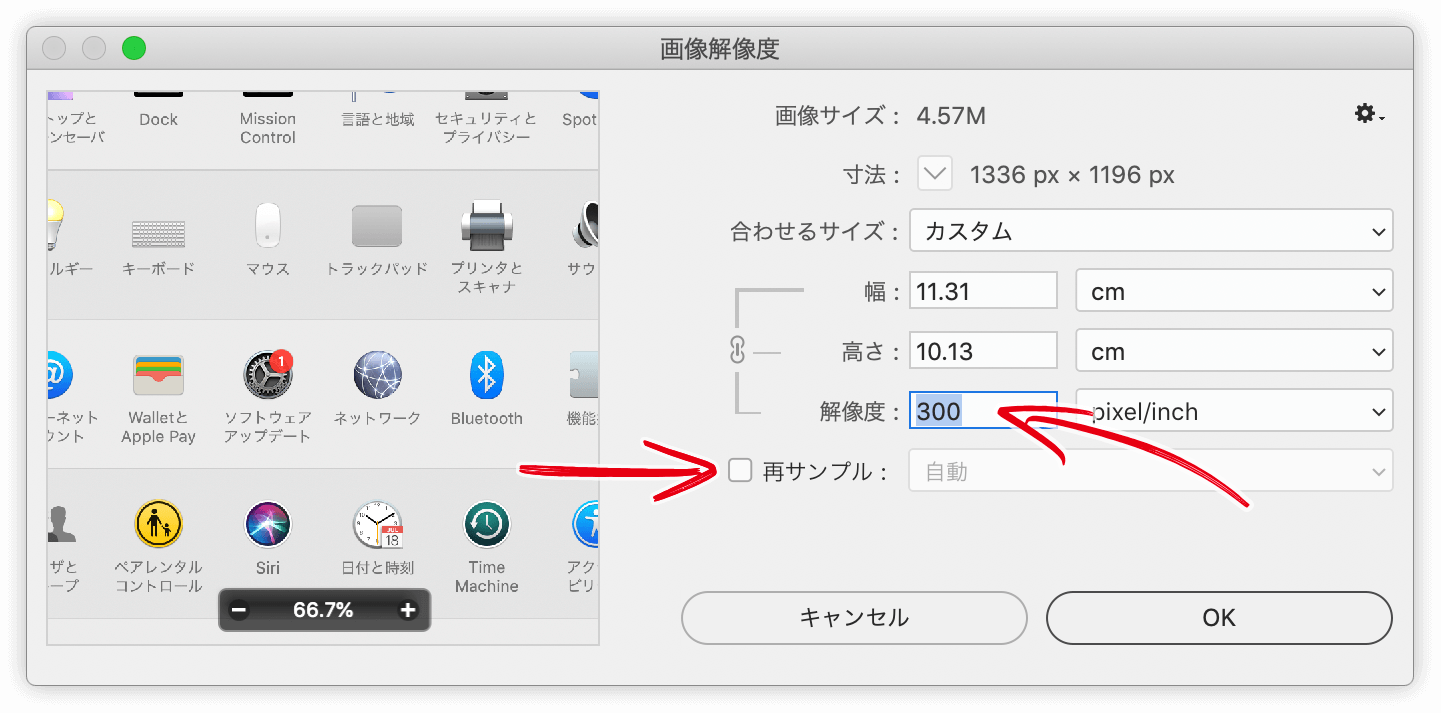
ファイル形式
PNGがよいです。
後述しますが、ファイルの受け渡しにてJPEG形式にしている場合、著しく劣化します。
カラーモードの変更
「印刷を前提にするとき、配置画像のカラーモードはCMYKにする」というガイドラインがあります。スクリーンショットはRGBですので、これをCMYKにするかについて。
墨版生成:最大
まず、問題になるのが「墨文字」の扱い。
[チャンネル]パネルで確認すると、RGB、それぞれのチャンネルにばらけていることがわかります。
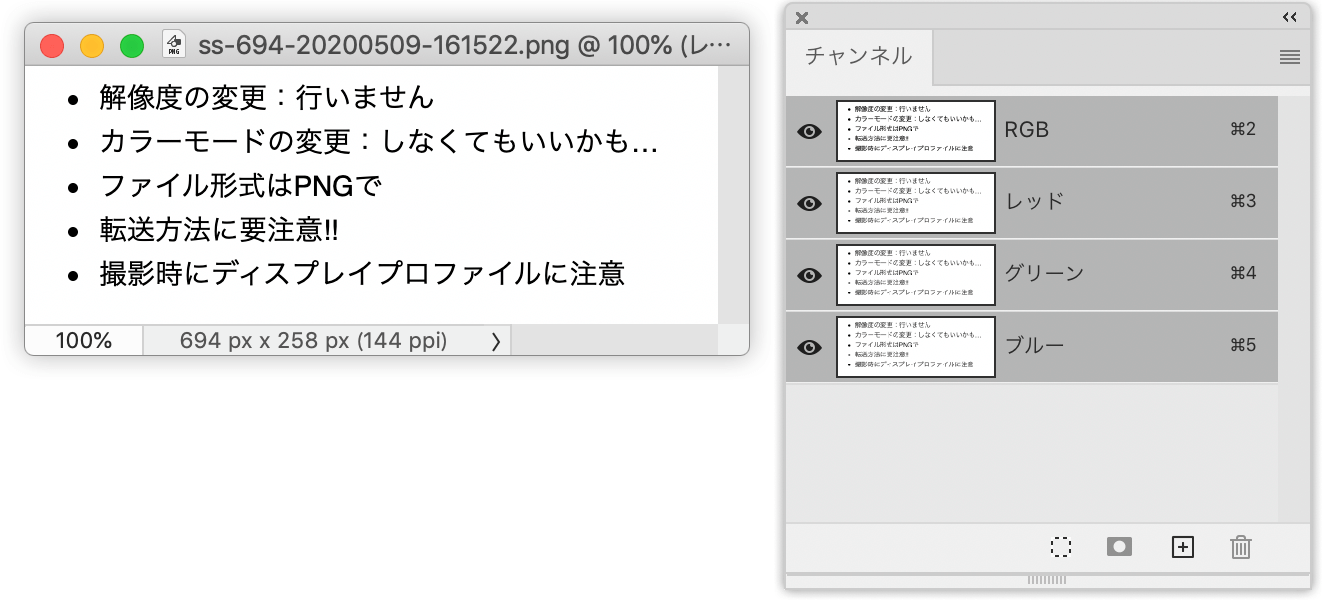
[イメージ]メニューの[モード]→[CMYK]を実行すると、RGB、それぞれのチャンネルにばらけてしまいます。
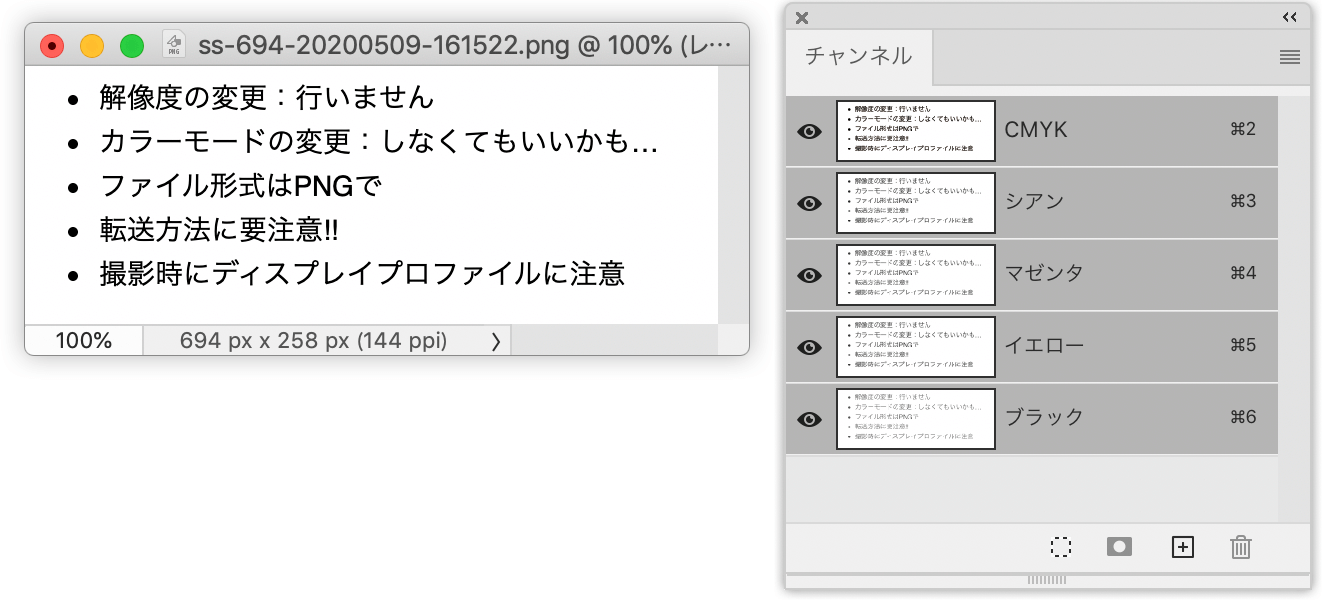
プロファイル変換を使って
- [編集]メニューの[プロファイル変換]をクリック
- [変換後のカラースペース]に「カスタムCMYK」を選択
- [墨版生成]を「最大」にする
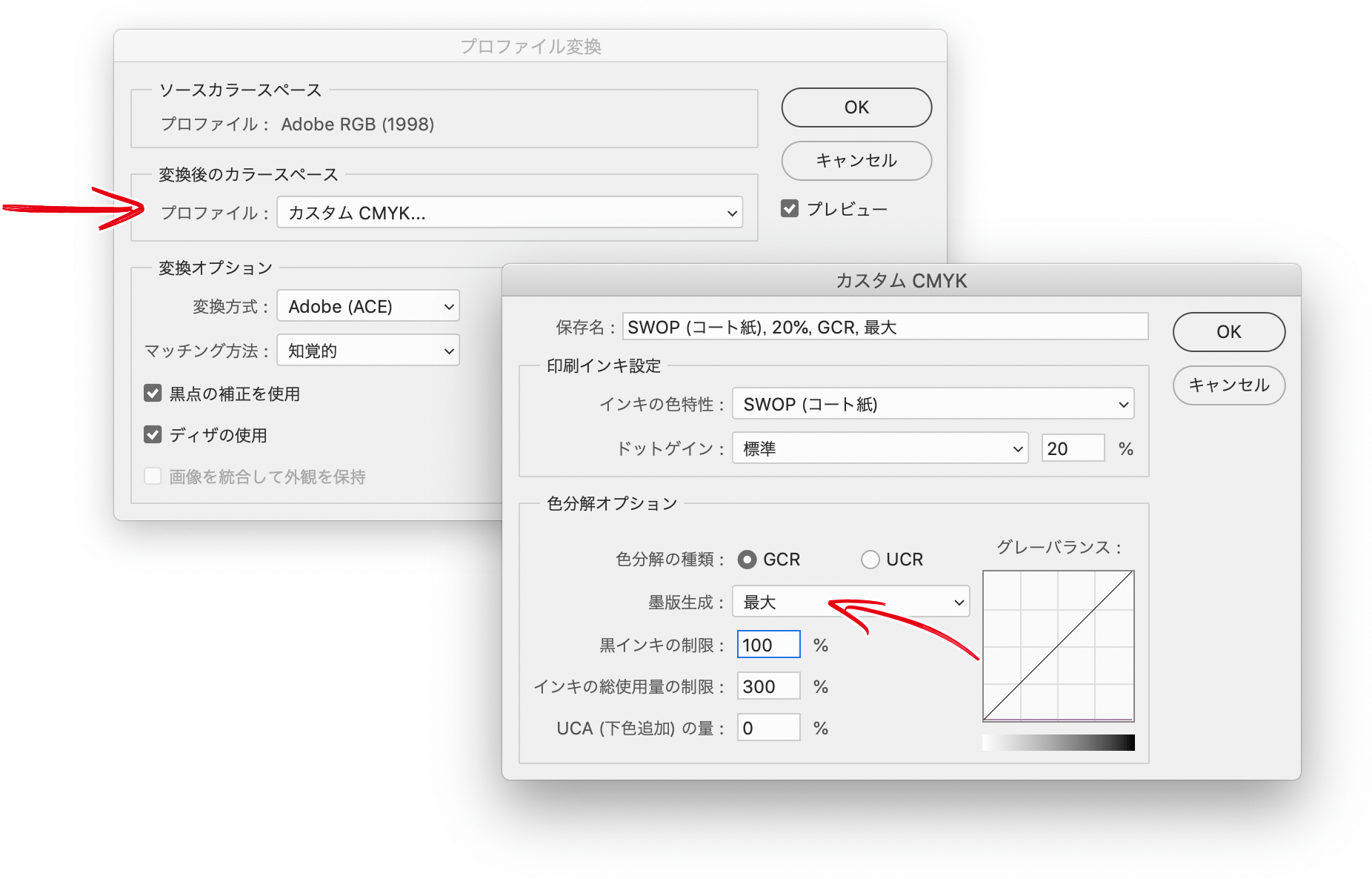
結果、墨文字は「ブラック」チャンネルのみに残ります。
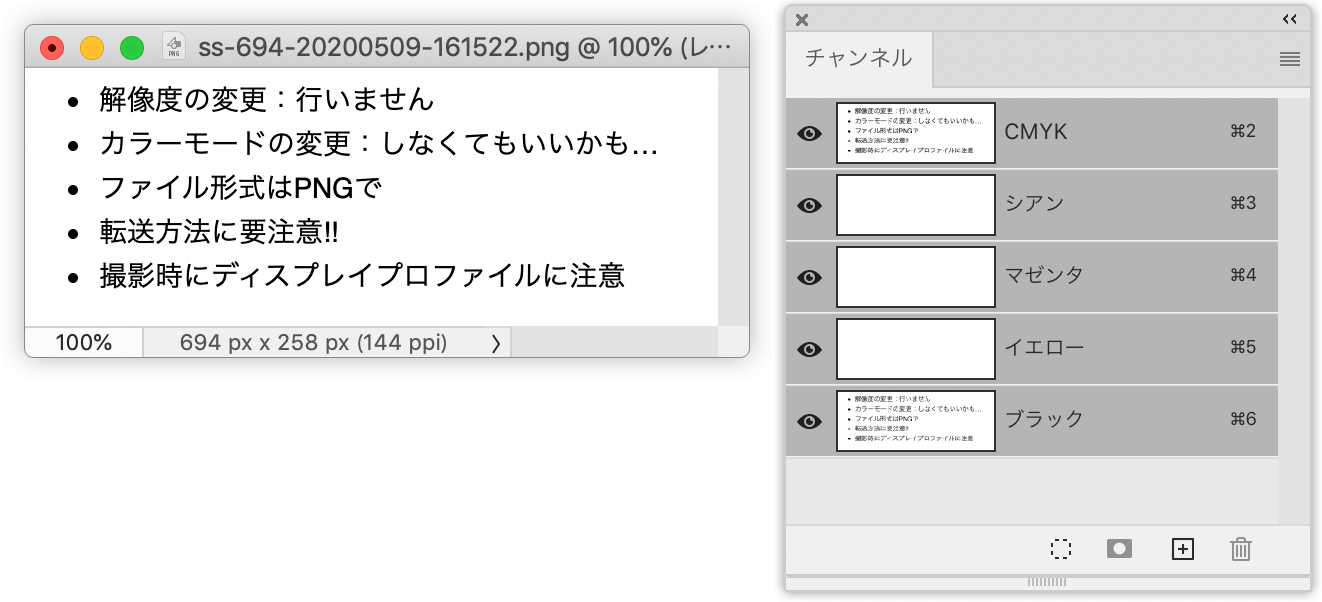
「墨版生成:最大」は、Windowsのスクリーンショットには太刀打ちできない
現在のWindowsでは、スムージングによって墨文字の黒が黒でなくっています。
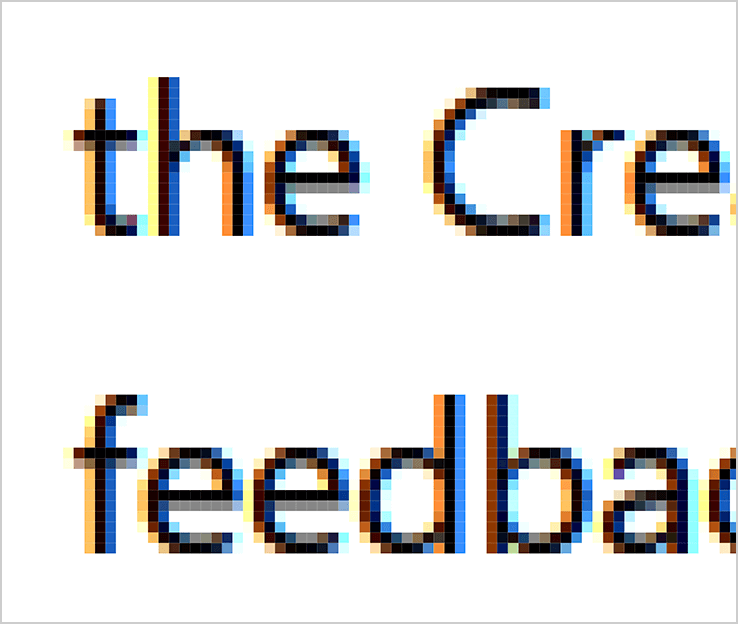
そこで、「墨版生成:最大」にてプロファイル変換を行っても、CMYのチャンネルにカラーが残ってしまいます。

対応策はあるでしょうが、現実的ではありません。そんなこともあり、Windows環境で撮影したスクリーンショットへの処理は“がんばらない”のが落としどころです。
CMYK変換をどうするか?
現在は、IllustratorやInDesignのネイティブファイルを入稿するのではなく、PDF入稿が主流です。
- PDF/X-1a:配置画像は自動的にCMYKになります。
- PDF/X-4:RGBのままですが、出力時にCMYKとして処理されます。
今の主流はX4です。
撮影時に留意したい[ディスプレイプロファイル]
macOSの場合、デフォルトでは[ディスプレイプロファイル]に(内蔵ディスプレイを示す)「カラーLCD」が適用されています。
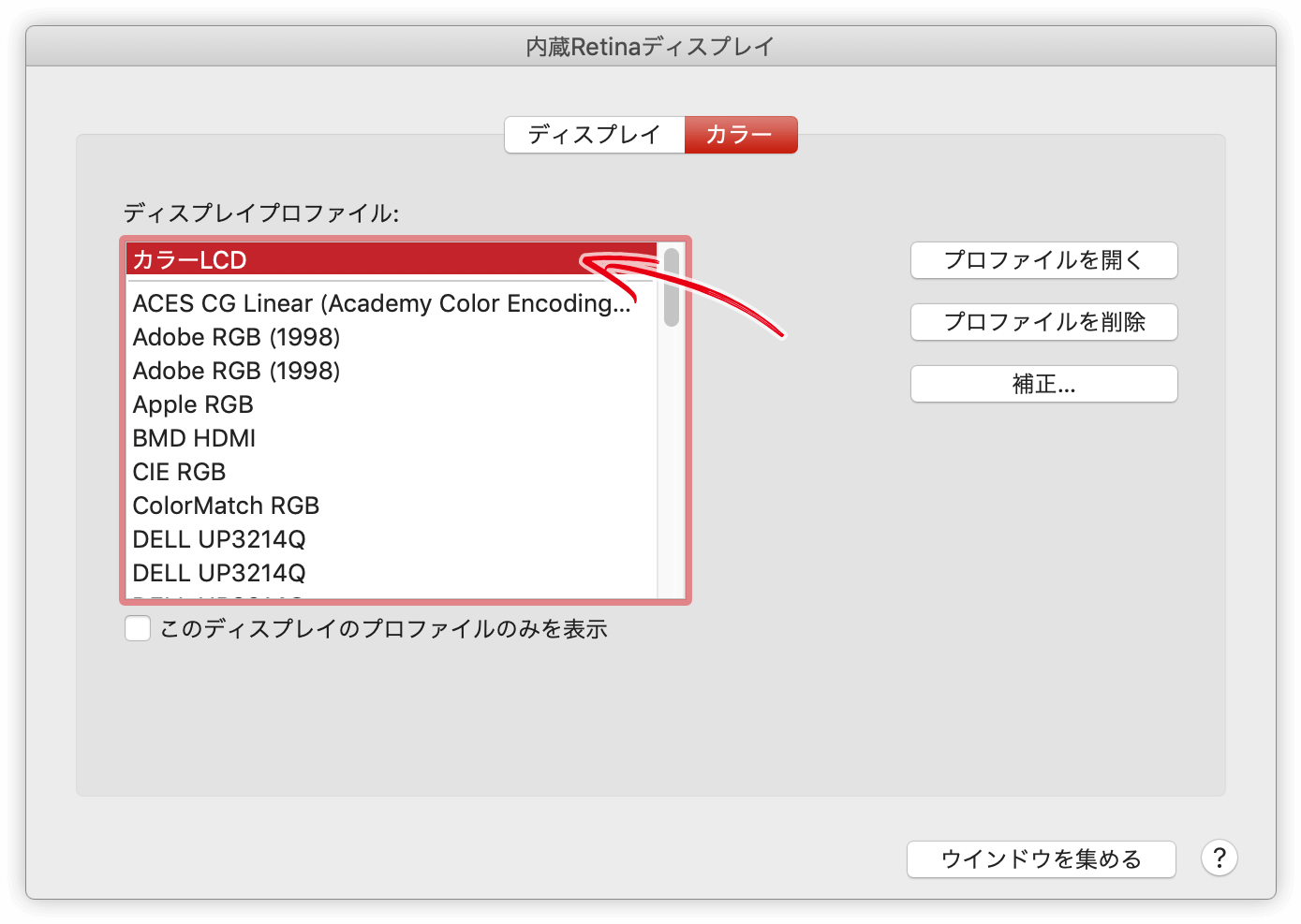
接続している外部ディスプレイによって、そのディスプレイのプロファイルが適用されています。
撮影する人(環境)によって、色味が揺らぐのは好ましくありませんので、一貫性のために、スクリーンショットを撮る前に「Adobe RGB」あたりにしておくのとよいでしょう。
メールやメッセンジャーを介して送信しないこと
メールやメッセンジャーの多くは、転送時にピクセル数を間引いたり、圧縮するなど劣化します。意識的に「実際のサイズ」を選択すればよいのですがミスの元です。
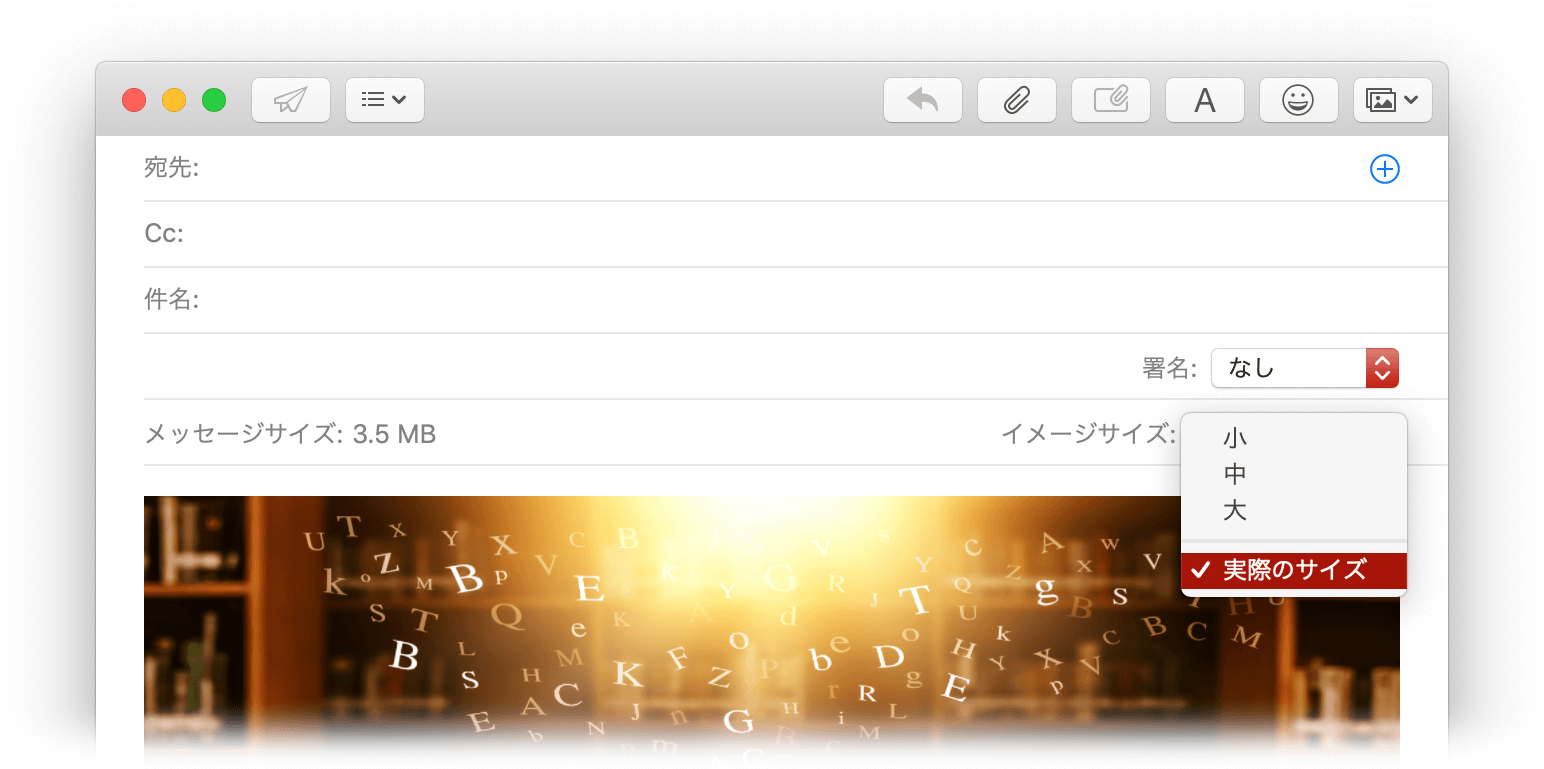
ぱっと見た目はわからなかったりしますが、拡大してみると、目に見えてわかるハズです。
備考(1)
スクリーンショットは「スクショ」として定着しましたが、次のような言い方もあります。
- (スクリーン)キャプチャ
- スクリーンダンプ
備考(2)スクリーンショットの撮り方
WebDesigner's Memorandumさんの記事も参考にされてください。

